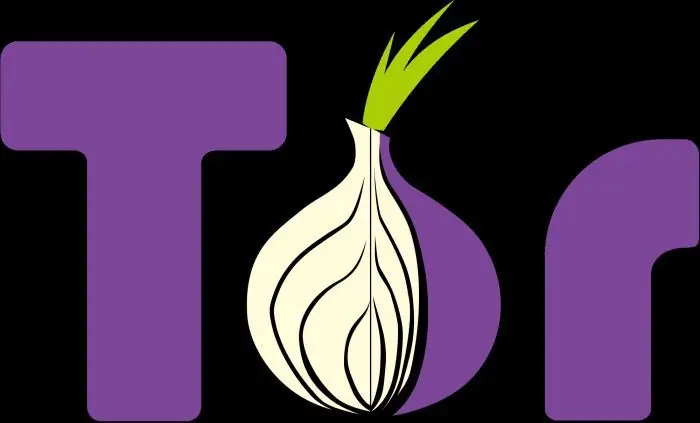Memulihkan perangkat iPad (Mini, Air, atau Touch) melibatkan penghancuran total semua data, aplikasi, dan konfigurasi yang tersimpan di perangkat. Untuk iOS, ini sama dengan memformat dan menginstal ulang sistem operasi di komputer, dan ini harus dipertimbangkan sebelum menginstal iPad. Oleh karena itu, rekomendasi pertama para ahli adalah terlebih dahulu melakukan pencadangan perangkat secara penuh. Dengan demikian, jika terjadi kegagalan, Anda selalu dapat memulihkan data dan konfigurasi sebelum proses Pemulihan.
Manajemen proses jailbreak
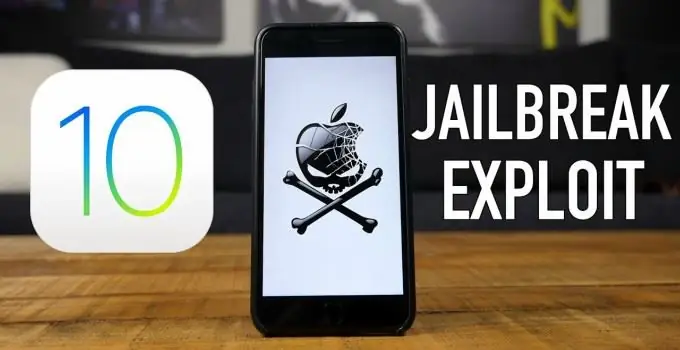
Jailbreak (JB), yang berarti "peretasan" dalam terjemahan, adalah proses yang panjang dan rumit, karena melibatkan melanggar konfigurasi pabrik asli dan menghapus batasan yang diberlakukan oleh Apple, mereka harus dipertimbangkan sebelum menginstal iPad. Ini seharusnya tidak menakuti pengguna tingkat lanjut selama mereka mengikuti instruksi dengan tepat dan iPad tidak terkena fisikbahaya.
Setelah proses selesai, pemilik akan memiliki kontrol penuh atas perangkat, Jailbreak akan memungkinkan kontrol penuh fungsi, mirip dengan yang terjadi di Windows. Anda dapat menjelajahi file, memodifikasinya, menginstal aplikasi atau program apa pun, mentransfer musik, video, film, foto, dan file lainnya dari tablet ke PC dan sebaliknya. iTunes di PC atau laptop dapat diunduh gratis dari situs web Apple dan harus diselesaikan sebelum menginstal iPad.
Download aplikasinya di PC dan pastikan versi terbaru. Anda dapat menggunakan PwnageTool untuk memeriksa versi yang paling nyaman dan memahami bahwa versi Redsn0w yang diunduh dalam mode online memungkinkan Anda melakukan jailbreak pada model yang diinginkan. Artinya perangkat lunak akan ditempatkan secara permanen meskipun tablet dimatikan.
Persyaratan dan file untuk Jailbreak

Banyak pengguna bertanya-tanya apakah mungkin untuk mem-flash iPad ketika modelnya tidak diketahui dan tidak ada akses ke dalamnya karena terkunci. Dalam hal ini, alternatif terbaik adalah membaca nomor pelat di bagian belakang kasing. Terkadang Anda dapat mengetahui informasi ini dengan mengunjungi situs khusus di Internet untuk menentukan data teknis model, yang direkomendasikan sebelum Anda melakukan reflash iPad. Layanan akan secara otomatis mendeteksi dan menampilkan model perangkat dan firmware yang diinstal.
Jika tablet terbuka, periksa terlebih dahulu semua karakteristik teknis perangkat: Pengaturan -> Umum ->Informasi. Untuk pengaturan yang benar, tuliskan berikut ini:
- Versi firmware yang diinstal (sistem operasi).
- Nomor seri. Berisi tanggal pembuatan, misalnya 861825GFJY7H menunjukkan bahwa tablet tersebut diproduksi pada minggu ke-25 tahun 2018.
Untuk membuat cadangan, pertama-tama sinkronkan perangkat dengan iTunes. Ini akan membantu menjaga keamanan file pribadi seperti kontak, pesan, kalender, dan aplikasi yang diinstal karena musik, foto, dan video tidak disimpan pada salinan yang baru dibuat.
Sebelum menginstal iPad-2, gunakan kabel USB yang harus berfungsi.
Panduan langkah demi langkah:
- Dalam folder atau direktori yang sama tempat Redsn0w berada, letakkan file instalasi versi firmware, misalnya: iPhone3, 1_4.3_8F190_Restore.ipsw.
- Execute Redsn0w, klik tombol "Open Browse" dan pilih file IPSW. Jika semuanya dilakukan dengan benar, Anda akan menerima pesan: "IPSW diidentifikasi berhasil".
- Ikuti instruksi yang diberikan sebelum menginstal iPad mini dan pilih "Instal".
- Ketika pengguna meminta untuk menghubungkan telepon dalam mode DFU, mereka harus melakukannya secara manual.
Mode pemulihan sistem
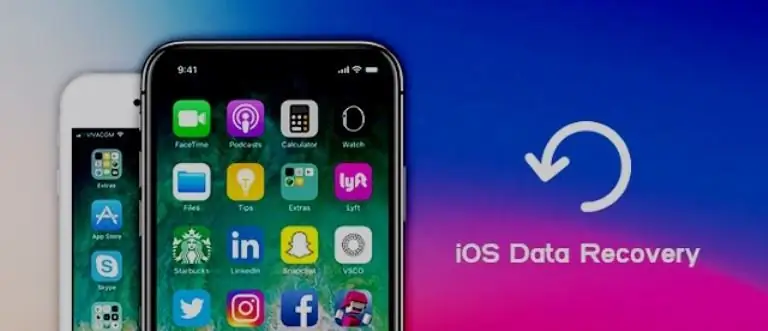
Saat memasang iOS di iPad, pengguna akan memasuki salah satu mode berikut:
- Mode normal - ini adalah kasus ketika perangkat tetap dapat dikelola, semuanya berfungsi. Menginstal ulang iOS disebabkan oleh kerusakan perangkat lunak, masalah sinkronisasi, atau beberapa aplikasi menutup secara tidak terduga atau tidak berfungsi setelah dihidupkan. Dalam mode ini, Anda dapat membuat salinan cadangan perangkat Anda, yang harus dilakukan sebelum menginstal iPad di rumah.
- Mode pemulihan - dalam hal ini, iOS belum siap digunakan di telepon. iTunes akan muncul di layar dan gambar kabel meminta Anda untuk menghubungkannya ke PC dan menginstal perangkat lunak. iMazing juga dapat bekerja dengan perangkat dalam mode ini. Jika iPad dalam mode pemulihan, gunakan iMazing untuk keluar dari mode dan membuat cadangan. Untuk melakukan ini, klik tombol "Keluar dari Mode Pemulihan" pada layar "Instal Ulang iOS" iMazing. Jika gagal keluar dari proses, coba instal ulang iOS, iMazing akan menyimpan semua data.
- Mode DFU, atau mode pembaruan firmware perangkat, adalah harapan terakhir jika semua yang lain gagal.
Urutan penginstalan tablet
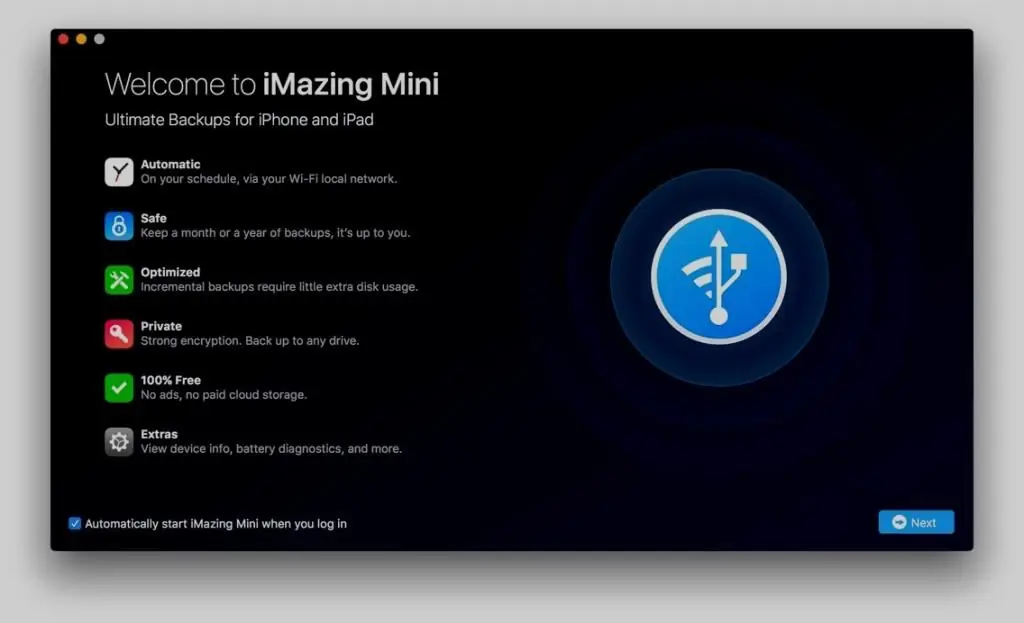
iMazing menawarkan dua jenis instalasi. Anda dapat mengunduh iOS terbaru untuk perangkat Anda dari server Apple dan menginstalnya di iPad Anda, atau menginstal dari file gambar atau.ipsw.
Instal dalam mode pemulihan:
- Sebelum menginstal iPad, jika terkunci, instal dari server Apple. iMazing akan memeriksa server Apple dan secara otomatis mengunduh perangkat lunak perangkat terbaru.
- Klik Instal iOS untuk melanjutkan.
- Instal filegambar hanya jika pengguna yakin bahwa komputer memiliki OS tablet versi terbaru.
- Setelah memilih untuk menginstal dari gambar, iMazing akan menampilkan dialog yang meminta Anda untuk menemukan file ini.
- Pastikan paket yang benar dipilih untuk model, jika tidak, instalasi akan gagal.
- Klik "Pilih" lalu "Instal ulang iOS" untuk melanjutkan, iMazing akan menggunakan metode yang dipilih untuk menginstal perangkat lunak.
- Jika file.ipsw dipilih, penginstalan akan memakan waktu beberapa menit. Namun, jika Anda memilih untuk mengunduh dari server iMazing Apple, itu akan memakan waktu lama dan tergantung pada bandwidth internet Anda.
- Sebelum mem-flash iPad jika terkunci, pertimbangkan ukuran paket instalasi iOS antara 2 dan 3 GB, jadi jika bandwidth di PC terbatas, iMazing akan membutuhkan waktu untuk mengunduh.
Instal ulang iPad dari iMazing
Terkadang pemilik ponsel menemukan layar hitam dan tidak dapat melakukan apa pun dengan perangkat, terkadang iPad macet saat reboot berulang kali. Ini adalah tanda-tanda bahwa perangkat lunak iOS perlu diinstal ulang. Operasi ini dapat dilakukan sebelum mem-flash iPad melalui iTunes, di mana semua data perangkat akan hilang. Sayangnya, ada situasi ketika tablet dalam keadaan sedemikian rupa sehingga tidak mungkin lagi membuat salinan cadangannya.
Dengan iMazing, Anda dapat menginstal ulang iPad iOS yang tidak berfungsi saat menyimpan data Anda.
Algoritma untuk menginstal ulang iOS di iPad:
- Unduh dan instal iMazing.
- Sebelum menginstal iPad melalui PC, luncurkan aplikasi dan hubungkan perangkat ke komputer.
- Tunggu perangkat muncul di layar iMazing Instal Ulang iOS dan klik Instal Ulang iOS.
- Jika layar "Instal ulang iOS" tidak muncul, pilih perangkat di bilah sisi kiri dan klik "Instal ulang iOS" di iMazing. Jika langkah 2 dan 3 tidak berhasil, masuk ke perangkat dalam DFU (mode pembaruan firmware) dan gunakan iMazing untuk menginstal ulang iOS.
- Setelah selesai, perangkat lunak akan menampilkan layar yang meminta Anda untuk membuka kunci iPad Anda. Masukkan kode akses untuk itu.
- iMazing akan meminta Anda untuk mengonfirmasi kepercayaan komputer ini di ponsel Anda.
- Klik "Trust" pada dialog yang ditampilkan di iOS agar perangkat lunak dapat terus bekerja.
Mode DFU untuk Booting PC

Mode pemulihan tablet ini dipilih saat menggunakan komputer Mac atau Windows. Prosedur langkah demi langkah tentang cara mem-flash iPad-2 melalui PC:
- Mulai iMazing dan sambungkan mesin ke Mac atau PC.
- Setelah terhubung, tunggu perangkat muncul di iMazing dan klik tombol "Instal ulang IOS dalam mode pemulihan".
- Sebelum menginstal ulang iOS, pastikan Anda memiliki cadangan sistem terbaru yang dibuat dengan iMazing, iTunes, atau iCloud. Jika Anda tidak mencentang opsi "Hapus perangkat sebelum instalasi", iMazing akan mencoba menyimpan data, tetapi langkah ini tidak memberikan jaminan apa punkesehatan.
- Untuk keluar, tekan tombol Keluar dari Mode Pemulihan.
- Lalu buat cadangan dengan iMazing.
- Jika layar instal ulang iOS iMazing tidak muncul, pilih perangkat dari bar samping, lalu klik Instal Ulang iOS. Fiturnya ada di kolom sebelah kiri panel detail ponsel. Anda mungkin harus menggulir ke bawah di kolom ini untuk melihat fitur ini.
Masukan mode
Biasanya, login khusus ini tidak diperlukan untuk pengguna, karena sistem operasi yang agak tertutup dilindungi dari kesalahan konfigurasi yang disebabkan oleh aplikasi atau ketidaktahuan pengguna. Namun, tidak ada sistem operasi yang 100% andal, dan karena satu dan lain hal, kemungkinan akan gagal dan pemiliknya tidak dapat menghidupkan tablet. Untuk melakukan ini, gunakan mode pemulihan, misalnya, untuk mem-flash model iPad mc959ll a.
Kasus utama di mana Anda harus menggunakan metode ini adalah:
- Saat iTunes tidak mengenali perangkat.
- Jika logo Apple tidak muncul untuk waktu yang lama dan tidak memulai.
- Jika terjadi kegagalan bootloop.
- Saat jendela "Connect to iTunes" muncul.
- Saat Anda perlu me-reboot ponsel Anda sepenuhnya, misalnya, untuk mengembalikan salinan yang sebelumnya ke model baru.
Cara umum untuk memasukkan opsi pemulihan ini di iPad:
- Smartphone terhubung melalui kabel ke PC dan iTunes diluncurkan.
- Paksa reboot dengan menekan tombol "Start" dan"Nyalakan", dan setelah memulai ulang telepon, terus tekan bahkan setelah tanda Apple muncul. Setelah beberapa detik, "mode pemulihan" akan muncul.
- iTunes disiapkan sedemikian rupa sehingga jika kesalahan terdeteksi di perangkat atau dalam mode ini, maka secara otomatis akan menanyakan apa yang harus kita lakukan.
Pembaruan firmware melalui iTunes
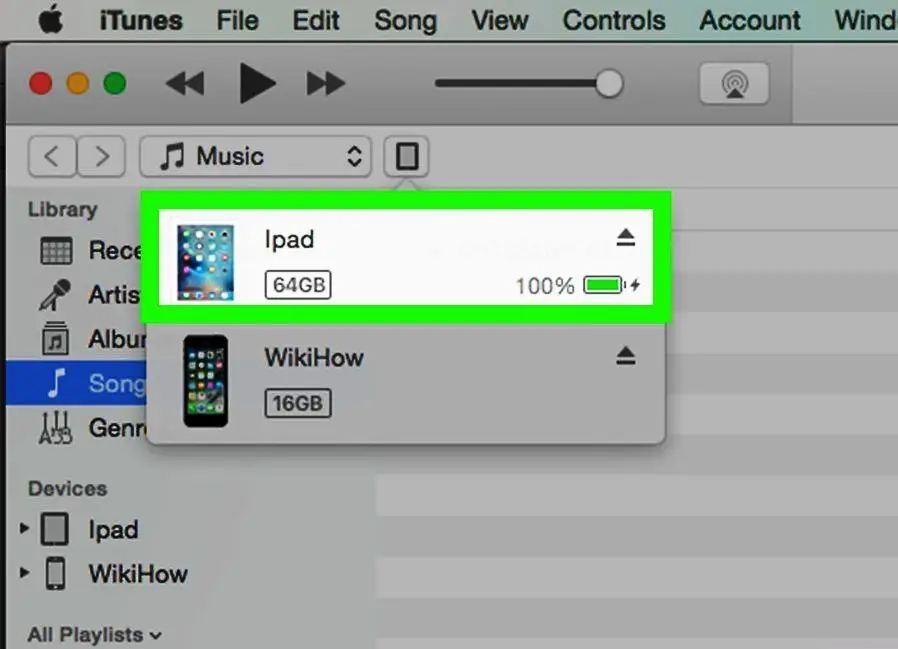
Metode pembaruan di iPad adalah melalui iTunes, prosedur ini biasanya disebut sebagai flashing untuk perangkat seluler. Prosesnya cukup sederhana karena dilakukan dari dalam iTunes. Jenis ini adalah yang paling aman. Tidak ada risiko serius selama proses, satu-satunya masalah umum adalah "kesalahan 3194", konsekuensi menginstal firmware yang lebih lama dari yang asli.
Sebagai tindakan pencegahan, disarankan untuk menggunakan kabel USB baru yang tidak rusak dan memperbarui firmware ke versi terbaru.
Algoritme eksekusi proses:
- Unduh dan instal iTunes versi terbaru.
- Hubungkan iPad ke PC.
- Pilih "Pulihkan atau Perbarui" dan proses akan selesai secara otomatis.
- Instal firmware selain yang diinstal di iPad - sama dengan atau lebih baru.
- Download softwarenya, simpan ke PC, dan sebelum melakukan langkah terakhir, tekan tombol Shift pada keyboard dan temukan firmware yang telah didownload.
- Masalah yang sangat umum adalah pemilik iPad lupa kode kunci. Untuk memperbaikinya, Anda dapat memulihkan firmware.
Ulasan pengguna

Pengguna yang telah berhasil mem-flash iPad menggunakan perangkat lunak membagikan umpan balik mereka secara online.
Berikut adalah beberapa di antaranya:
- Anda dapat memindai data untuk memulihkan iPad tanpa iTunes sebelum menginstal iPad jika tidak menyala.
- Setelah semua informasi disinkronkan dan diklasifikasikan, Anda dapat melihat semua dokumen. Jika ada file tertentu dan mesin pencari yang dapat digunakan untuk navigasi dan pencarian. Pastikan untuk menjaga koneksi ke komputer dengan kabel USB agar berhasil memulihkan iPad tanpa iTunes.
- Anda dapat memulihkan iPad secara selektif tanpa cadangan iCloud. Saat pemindai siap, perangkat lunak akan menampilkan pratinjau berbagai kategori, yang mencakup foto dan video, pesan, dan log panggilan. Pilih file yang diinginkan dan kemudian klik tombol "Pulihkan ke Komputer". Pada titik ini, telepon akan dipulihkan tanpa iTunes, dan semua informasi berharga akan disimpan di iPad.
- Anda dapat menghubungkan perangkat Anda ke komputer dengan kabel USB berkat Dr. dr.fone, yang memungkinkan Anda memulihkan iPad tanpa iTunes. Proses berlangsung di latar belakang yang benar-benar aman yang melindungi informasi berharga saat melakukan pekerjaan utama. Perangkat lunak ini gratis, versi berbayar menyediakan akses ke lebih dari sekadar memulihkan perangkat.
- Anda dapat dengan mudahPastikan Anda menginstal iTunes versi terbaru. Masukkan iPad ke "Recovery Mode", sambungkan USB ke PC, lalu matikan iPad dengan menahan tombol Home hingga iTunes mendeteksinya.
Rekomendasi untuk pemecahan masalah
Dalam beberapa kasus, ketika mencoba memperbarui iPad ke versi terbaru atau hanya mengembalikannya ke pengaturan pabrik, pengguna menemukan kesalahan di iTunes yang mencegah proses selesai. Dalam kebanyakan kasus, kesalahan ini disebabkan oleh kenyataan bahwa versi terbaru dari perangkat lunak yang diperlukan tidak digunakan atau tidak ada koneksi ke server.
Anda dapat menggunakan tips dari pengguna berpengalaman untuk memperbaiki kesalahan pembaruan dan pemulihan iTunes yang paling umum:
- Memperbarui iTunes ke versi terbaru penting ketika memecahkan masalah pembaruan dan pemulihan kesalahan.
- Perbarui sistem operasi Anda dan instal semua pembaruan Mac yang tersedia dari Mac App Store. Jika Anda menggunakan Windows, Anda dapat melakukannya dari situs web Microsoft.
- Periksa perangkat lunak keamanan komputer Anda, terkadang itu memblokir iTunes dari memperbarui atau memulihkan. Dalam kasus lain, perangkat keras yang sama secara langsung memblokir perangkat dan tidak dapat mengenalinya. Kegagalan ini cenderung lebih umum pada Windows, sangat jarang pada Mac yang mengonfigurasi perangkat lunak dengan benar dan menghapus proxy jika diperlukan.
- Putuskan sambungan semua USB yang tidak diperlukan. Terkadang periferal lain yang terhubung dengan USB dapat mengganggu proses pembaruan ataupulihkan iTunes.
Dalam kebanyakan kasus, mengikuti langkah-langkah ini sudah cukup untuk menyelesaikan proses iTunes dengan sukses.